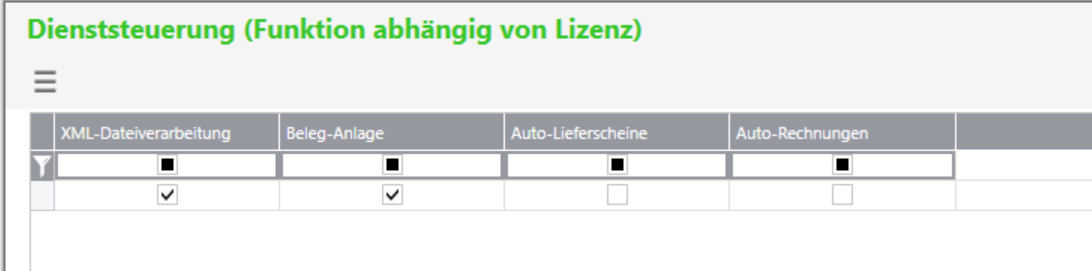OmniBelegService:AppDesignerListen: Unterschied zwischen den Versionen
MH (Diskussion | Beiträge) |
MH (Diskussion | Beiträge) Keine Bearbeitungszusammenfassung |
||
| Zeile 32: | Zeile 32: | ||
Hinweis: Da der Dienst auf die exakte Tabelle im Hintergrund zugreift und bei Änderungen synchronisiert kann es durchaus sein, dass da auch mal Daten im Hintergrund verändert werden und man in der Oberfläche dann die Daten verwerfen und neu laden muss. | <span style="color:#e74c3c;">Hinweis: Da der Dienst auf die exakte Tabelle im Hintergrund zugreift und bei Änderungen synchronisiert kann es durchaus sein, dass da auch mal Daten im Hintergrund verändert werden und man in der Oberfläche dann die Daten verwerfen und neu laden muss. </span> | ||
== Log == | == Log == | ||
Version vom 9. Dezember 2022, 15:59 Uhr
Vorwort
Die Schnittstelle zwischen dem Anwender und dem Hintergrund Dienst wird mittels AppDesigner Listen bereitgestellt.
Diese befinden sich unter dem OmniVersum Menübaum im Regie-Zentrum der Warenwirtschaft.
Dienststeuerung
Hier ist es dem Benutzer möglich, die Dienst-Komponenten aus der Sage heraus zu steuern
Diese Steuerung ist relativ simpel und bietet lediglich 4 Punkte die veränderbar sind:
XML-Dateiverarbeitung
Modul: Auto-Auftragsimport
Steuert, ob die Dateien aus dem XML-Format in das SQL-Format übernommen werden. (Vorbereitungsschritt vor der eigentlichen Beleganlage)
Beleg-Anlage
Modul: Auto-Auftragsimport
Steuert, ob Sage Belege angelegt werden sollen. Hier kann dann gezielt ein Import gestoppt werden, falls aktuell Wartungsarbeiten an der Sage stattfinden oder aus sonstigen Gründen kein Import stattfinden soll.
Auto-Lieferscheine
Modul: Auto-Lieferscheine
Steuert, ob die Belege, die laut hinterlegten Regelungen weiterverarbeitet werden sollen dann entsprechend umgewandelt werden.
Auto-Rechnungen
Modul: Auto-Rechnungen
Steuert, ob die Rechnungen erstellt werden.
Hinweis: Da der Dienst auf die exakte Tabelle im Hintergrund zugreift und bei Änderungen synchronisiert kann es durchaus sein, dass da auch mal Daten im Hintergrund verändert werden und man in der Oberfläche dann die Daten verwerfen und neu laden muss.
Log
Hier ist die Schnittstelle zwischen dem Dienst und dem Benutzer.
Es handelt sich hier um eine Liste die durch den Anwender frei konfigurierbar ist und alle Ereignisse, welche während der Verarbeitung auftreten, festhält.
Es existieren folgende Spalten:
| Tabellenspalte | Beschreibung |
|---|---|
| ID | interne ID des Logeintrags (höchste Zahl ist der neuste Eintrag) |
| Importformat Name | Name des angelegten Importformats über den der Beleg importiert wurde |
| Order Identification | die interne Bestellnummer des Dienstes, die einmalig ist und anhand der entschieden wird ob eine Belegneuanlage oder ein BelegUpdate ausgeführt wird |
| Empfänger | Das Sage Konto, über das diese Bestellung angelegt wurde |
| Datum | Aktuelles Datum, an dem der Eintrag entstanden ist |
| Uhrzeit | Aktuelle Uhrzeit, an dem der Eintrag entstanden ist |
| Bereich | kurze Angabe, aus welchem technischen Bereich die Meldung stammt. Hat für den Anwendung wenig Relevanz |
| ERP Importiert | Angabe, ob der Beleg erfolgreich erstellt w |
| Fehler | Angabe, ob ein Fehler vorliegt |
| Fehlernummer | bei einem Fehler steht hier dann der entsprechende Fehlercode |
| Meldung | Kernaussage des Log-Eintrags |
| Dateiname | die importierte XML-Datei, welche den Beleg verursacht hat |
| BelID | die erstellte BelID (interne Sage BelegID) welche erstellt wurde (notwendig für Rechtsklick->Beleg öffnen) |
| Referenznummer | Angabe der Referenznummer, hier kann dann ggf. einfacher nach Daten wie Amazon-Bestellnummer oder Ähnlichem gesucht werden zur Analyse |
| Dateipfad | Hier wird noch einmal der Pfad angegeben, an dem sich die XML-Datei nun befindet |
Durch einen Rechtsklick auf die Log-Liste öffnet sich ein Menü mit folgenden Punkten:
Beleg bearbeiten
Hier kann man dann den entsprechenden Beleg öffnen
Kundendaten
Hier kann man dann den entsprechenden Kunden öffnen
Hier noch ein kleiner Ausschnitt einer Logliste
Info
Dieser Punkt öffnet lediglich die Wiki-Seite.
Da Sie es aber wohl bereits hierhin geschafft haben gibt es nun nichts weiteres anzumerken.